Taula de continguts
Aquarel·la i vector? Sona com si fossin de dos mons diferents. Bé, de fet, l'aquarel·la s'utilitza cada cop més en el disseny digital.
Sóc un gran fan de l'aquarel·la perquè és molt tranquil de mirar i també pot ser artístic quan només afegeixes uns quants traços o un toc d'aquarel·la a un disseny. Segur que tots heu vist alguna cosa com això abans.

En aquest tutorial, aprendràs tot sobre l'aquarel·la a Adobe Illustrator, inclòs com fer l'efecte i crear pinzells d'aquarel·la.
Nota: les captures de pantalla d'aquest El tutorial s'ha extret de la versió Mac d'Adobe Illustrator CC 2022. Windows o altres versions poden semblar diferents.
Taula de continguts
- Com fer un efecte d'aquarel·la a Adobe Illustrator
- Com fer pinzells d'aquarel·la a Adobe Illustrator (2 maneres)
- Mètode 1: creeu un pinzell d'aquarel·la a Adobe Illustrator
- Mètode 2: vectorització del pinzell d'aquarel·la dibuixat a mà
- Preguntes freqüents
- Com ho feu digitalitzar una aquarel·la a Illustrator?
- Es pot vectoritzar una aquarel·la a Illustrator?
- Com crear un vector aquarel·la?
- Embolcall
Com fer un efecte d'aquarel·la a Adobe Illustrator
Podeu dibuixar o traçar directament una imatge perquè sembli una pintura a l'aquarel·la. De qualsevol manera, utilitzareu l'eina pinzell per fer l'efecte d'aquarel·la.
Pas 1: Obriu el tauler de pinzells des deel menú superior Finestra > Pinzells i cerqueu els pinzells d'aquarel·la.
Feu clic a Menú Biblioteques de pinzells > Artístic > Aquarel·la_artística .

Els pinzells d'aquarel·la apareixeran en una finestra de tauler nova. Aquests són els pinzells predefinits d'Illustrator, però podeu canviar el color i la mida.

Pas 2: Seleccioneu un estil de pinzell i trieu un color i un pes de traç. La manera més ràpida de fer-ho tot és des del tauler Propietats > Aparença .

Pas 3: Trieu l'eina Pinzell (tecla de drecera B ) a la barra d'eines i comenceu a dibuixar!

Tingues en compte que dibuixar amb un pinzell d'aquarel·la no és el mateix que utilitzar un pinzell normal perquè un pinzell d'aquarel·la sol tenir una "direcció" i de vegades no pot dibuixar una línia recta com a raspall normal faria.
Veus de què parlo?
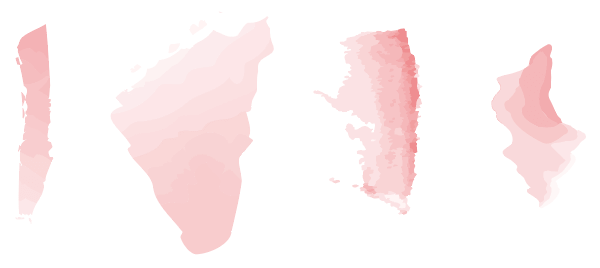
Si voleu fer que una imatge sembli una pintura a l'aquarel·la, podeu utilitzar diferents pinzells de diferents mides per traçar-la. Hi haurà un pas addicional abans d'utilitzar els pinzells, és a dir, incrustar la imatge que voleu fer l'efecte d'aquarel·la a Adobe Illustrator.
Recomano molt reduir l'opacitat de la imatge perquè serà més fàcil de rastrejar. També suggereixo utilitzar un pinzell normal per traçar el contorn i després pintar-lo amb pinzells d'aquarel·la perquè és difícil dibuixar línies.amb pinzells d'aquarel·la.

És fàcil fer l'efecte d'aquarel·la, però no sempre sembla realista o natural.

Si no podeu obtenir l'efecte que voleu amb els pinzells d'aquarel·la preestablerts, també podeu fer el vostre.
Com fer pinzells d'aquarel·la a Adobe Illustrator (2 maneres)
Hi ha dues maneres de fer pinzells d'aquarel·la. Podeu fer un pinzell d'aquarel·la al mateix Adobe Illustrator creant un pinzell de truges o escanejar el pinzell d'aquarel·la real i vectoritzar-lo.
Mètode 1: crear un pinzell d'aquarel·la a l'Adobe Illustrator
Podeu crear un pinzell de truges, duplicar-lo unes quantes vegades, ajustar l'opacitat i convertir-lo en un pinzell d'aquarel·la. Vegeu com funciona aquesta màgia seguint els passos següents.
Pas 1: Feu clic al menú de l'extrem superior dret del tauler del pinzell i trieu Pinzell nou .

Us demanarà que trieu un tipus de pinzell, seleccioneu Pinzell de cerres i feu clic a D'acord .

Pas 2: Ajusteu la configuració del raspall de truges. Pots triar la forma, la mida, etc. del pinzell.

Quan estiguis satisfet amb l'aspecte, fes clic a D'acord i es mostrarà al tauler de pinzells.

Trieu l'eina Pinzell i proveu-la. Si voleu ajustar la configuració en qualsevol moment, feu doble clic al pinzell del tauler Pinzells i feu els canvis.
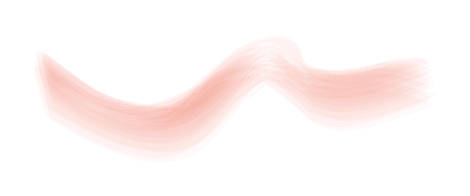
Ara, això no és realment un pinzell d'aquarel·la.però d'alguna manera ho sembla. Si estàs satisfet amb com es veu, pots aturar-te aquí mateix. Us suggereixo que seguiu per veure què més podeu fer.
Pas 3: Feu servir el pinzell per dibuixar una línia i duplicar-la un parell de vegades, depenent del gruix de el pinzell, si voleu que sigui més gruixut, duplica-lo més vegades, i viceversa. Per exemple, l'he duplicat tres vegades, així que tinc quatre cops en total.

Pas 4: Moveu els traços superposats fins que trobeu el punt perfecte que us sembla millor.

Pas 5: Seleccioneu tots els traços i aneu al menú superior Objecte > Amplia l'aparença per convertir els traços en objectes.


Agrupeu els objectes.
Pas 6: Dupliqueu l'objecte, trieu-ne un i utilitzeu el Pathfinder eina per unir la forma. Per exemple, l'objecte unit és la forma inferior.
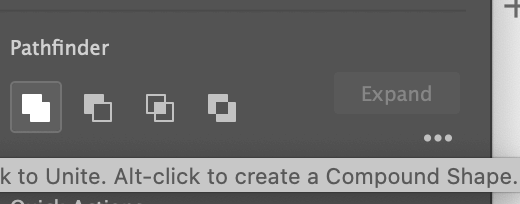

Pas 7: Mou els dos objectes junts i ajusteu-ne l'opacitat. Aquí teniu, ara sembla molt més un pinzell d'aquarel·la real, oi?

Ara només cal agrupar-los i arrossegar-los al tauler Pinzells .
Us demanarà que trieu un tipus de pinzell, normalment, jo trio Pinzell d'art .

A continuació, podeu anomenar el pinzell, triar la direcció del pinzell i l'opció de coloració.

Ara el pinzell d'aquarel·lahauria d'aparèixer al vostre tauler Pinzells.

A punt per utilitzar!
Mètode 2: Vectorització del pinzell d'aquarel·la dibuixat a mà
Aquest mètode consisteix bàsicament a raspallar el paper i a vectoritzar els pinzells a Illustrator. M'agrada aquest mètode perquè puc tenir molt més control sobre el dibuix de Stokes a mà.
Per exemple, aquests pinzells d'aquarel·la dibuixats a mà semblen més realistes que els creats a Illustrator.

Un cop hàgiu escanejat les imatges, podeu utilitzar l'eina de traça d'imatges per vectoritzar la imatge. Seria una bona idea eliminar primer el fons de la imatge.
Quan el pinzell està vectoritzat, quan hi feu clic, hauria de ser així.

Consells: si feu servir Photoshop, seria fantàstic, perquè eliminar el fons de la imatge a Photoshop és molt més ràpid.
Seleccioneu l'aspecte d'aquarel·la. vector i arrossegueu-lo al tauler Pinzells, seguint els mateixos passos al Pas 7 del Mètode 1 .

Sempre podeu trobar pinzells d'aquarel·la gratuïts per descarregar-los si no teniu temps de fer-los vosaltres mateixos.
Preguntes freqüents
Ja hauríeu d'haver après a fer efectes d'aquarel·la o pinzells a Adobe Illustrator. Aquí teniu algunes preguntes més que potser us estareu preguntant.
Com es digitalitza una aquarel·la a Illustrator?
Podeu digitalitzar una obra d'aquarel·la escanejant-la a l'ordinador i treballant-hi a AdobeIl·lustrador. Si no teniu un escàner, podeu fer una foto, però assegureu-vos de fer-la amb una bona il·luminació per obtenir millors resultats, perquè Illustrator no és ideal per a la manipulació d'imatges.
Pots vectoritzar l'aquarel·la a Illustrator?
Sí, podeu vectoritzar l'aquarel·la a Adobe Illustrator. La manera més senzilla de fer-ho seria utilitzar l'eina Traça d'imatges. Tanmateix, l'efecte d'aquarel·la no serà el mateix que la versió dibuixada a mà.
Com crear un vector d'aquarel·la?
Podeu vectoritzar un vector d'aquarel·la existent o utilitzar els pinzells d'aquarel·la per dibuixar i després anar a Objecte > Camí > Traç del contorn per convertir els traços en objectes.
Conclusió
No hi ha res massa complicat sobre fer aquarel·la a Adobe Illustrator, oi? Independentment del que facis, dibuixant, pintant o fent pinzells, hauràs d'utilitzar el tauler Pinzells. Assegureu-vos que teniu el panell a mà per utilitzar-lo.
Si decidiu fer els vostres propis pinzells, sabeu que la diferència entre el Mètode 1 i el 2 és que el Mètode 1 crea un pinzell de truges i el Mètode 2 crea un pinzell artístic. Tots dos són pinzells vectorials i són editables.

